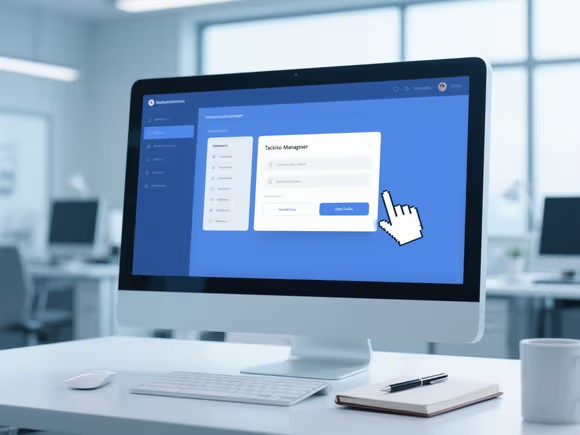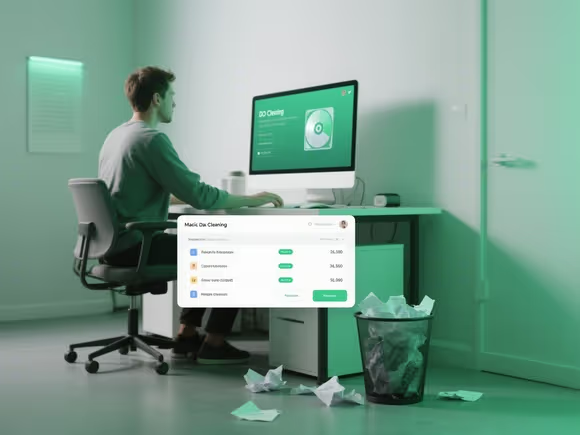
- 关闭不必要的后台程序:按 “Ctrl + Shift + Esc” 组合键打开任务管理器,在 “进程” 选项卡中,查看正在运行的程序和进程。对于当前不需要的程序和后台进程,如一些自动启动但暂时不用的软件(如音乐播放器、下载工具等),选中它们后点击 “结束任务” 来关闭,以释放内存。
- 清理临时文件:
- 按下 “Win + R” 组合键,打开运行窗口,输入 “% temp%” 并回车,进入临时文件夹。
- 全选临时文件夹中的所有文件和文件夹(可按 “Ctrl + A” 组合键),然后将它们删除或移入回收站。
- 打开回收站,再次全选文件,单击鼠标右键选择 “清空回收站”,彻底删除这些临时文件。
- 卸载不常用的软件:
- 打开 “控制面板”,选择 “程序和功能” 或 “卸载程序”。
- 在程序列表中,找到不常使用的软件,选中后点击 “卸载” 按钮,按照提示完成卸载过程。卸载后,这些软件所占用的磁盘空间和可能在后台占用的内存资源都将被释放。
- 清理浏览器缓存:以微软浏览器为例,点击浏览器右上角的三个点,选择 “历史记录”,再点击删除图标,在弹出的页面中选择想要删除的浏览器数据,点击 “清除现在” 即可。
- 禁用不必要的启动程序:
- 在任务栏空白处单击右键,选择 “任务管理器”,进入 “启动” 选项卡。
- 在这里可以看到所有随系统启动而自动运行的程序,对于不必要的程序,如一些很少使用的软件的自动启动项,选中后点击 “禁用”,可减少开机时占用的内存和系统资源,加快开机速度和系统响应速度。
- 运行磁盘清理:
- 在 “开始” 菜单搜索栏中输入 “磁盘清理”,打开该系统工具。
- 选择想要清理的磁盘,例如系统盘 C 盘,然后点击 “确定”。
- 系统会计算可释放的空间,用户可以勾选想要清理的文件类型,如临时文件、回收站文件、系统更新备份文件等,最后点击 “确定” 即可开始清理,释放磁盘空间,间接为系统运行腾出更多内存。
如果是 Windows 10 系统,还可以开启 “存储感知” 功能来自动清理临时文件等。在设置中点击 “系统”,选择 “存储”,打开 “存储感知” 切换开关,并可在 “临时文件” 部分进行相关设置和清理操作。